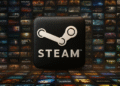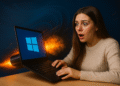Windows 11 の HDR キャリブレーション アプリ: 素早く簡単な調整 ✨🖥️
ご存知ないかもしれませんが、Windows 11 の HDR コンテンツは、SDR コンテンツに比べて明るさと色の機能が優れています。 HDR の色はより鮮やかで独特であり、より広範囲の色と光が表示され、極端な部分でもより詳細に表現されます。 🌈✨
ただし、Windows 11でHDRコンテンツを楽しむには、ディスプレイ、PC、グラフィックカードが特定の要件を満たしている必要があります。Microsoftは最近、キャリブレーションアプリをリリースしました。 画面を調整できるHDR このタイプのコンテンツをより良く体験するには HDR を使用します。🖥️⚙️
Windows 11 の HDR キャリブレーション アプリ
HDR キャリブレーション アプリは、HDR ディスプレイを最適化し、HDR コンテンツで優れたエクスペリエンスを提供するように設計されています。これは、画面上の色の正確さと一貫性を向上させるのに最適なアプリの 1 つです。 🎨💻
HDR キャリブレーション アプリを使用すると、HDR が有効になっている場合でも、HDR および SDR コンテンツの色の強度をカスタマイズできます。さらに、アプリはいくつかのテストを実行して最適な HDR 設定を決定し、ゲーム体験を向上させます。 🎮🚀
Windows 版 HDR キャリブレーション アプリのシステム要件
Windows HDR キャリブレーション アプリには HDR 対応ディスプレイが不可欠ですが、他の側面も整っていることを確認する必要があります。ここでは、 Windows HDR キャリブレーション アプリ.
オペレーティング·システム: ウィンドウズ11 画面: HDR対応ディスプレイ HDR: 有効化しました。 アプリモード: アプリケーションは全画面モードで実行する必要があります。 GPU: AMD RX 400 シリーズ以降/Radeon グラフィックス搭載 AMD Ryzen プロセッサ。 Intel 第 11 世代以降/Intel DG1 以降。 Nvidia GTX 10xx 以降。 ディスプレイコントローラー: WDDDM 2.7以降
モニターが HDR をサポートしているかどうかを確認するにはどうすればよいでしょうか?
すべてのモニターが HDR をサポートしているわけではないので、自分のモニターが HDR をサポートしているかどうかを確認することが重要です。そうでない場合は、Windows HDR キャリブレーション アプリをインストールしても意味がありません。やり方は次のとおりです: Windows 11のスタートボタンをクリックして、 構成.

2. 設定アプリが開いたら、「設定」タブに切り替えます。 システム.

3. 右側の をクリックします。 画面.
4. ディスプレイ画面で、 高解像度。スイッチがオンになっていることを確認してください HDRを使用する が有効になります。

5. HDR スイッチがない場合は、モニターは HDR をサポートしていません。
6. モニターに表示されていることを確認してください 互換性がある 両方とも HDRでのビデオストリーミングとHDRの使用 画面の機能。

7. HDR ビデオ ストリーミングはサポートされているが、HDR がサポートされていない場合は、HDR キャリブレーション アプリは使用できません。 ❌
Windows HDR キャリブレーション アプリをダウンロードしてインストールする方法
Microsoft の Windows HDR キャリブレーション アプリは無料で利用でき、今すぐダウンロードしてインストールできます。 Windows HDR キャリブレーション アプリをダウンロードして使用するには、以下の簡単な手順に従ってください。 📥
1. ダウンロード Windows HDR キャリブレーション アプリ Microsoft ストアから。リンクを開いて、「取得」ボタンをクリックします。
2. インストールしたら、 HDRキャリブレーションアプリを起動する.
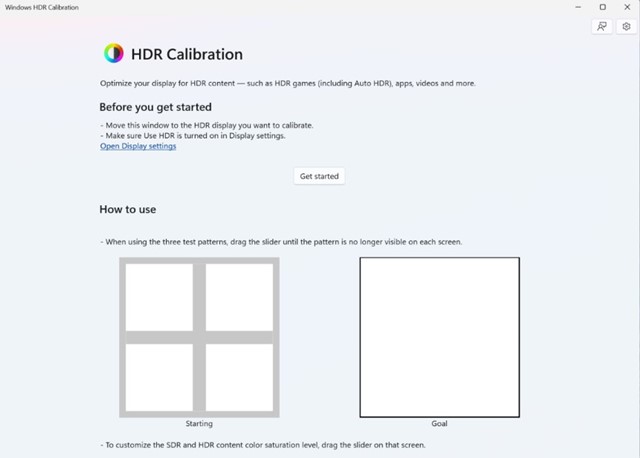
3. ボタンをクリックします 始める テストパターンを表示します。以下の手順を実行する必要があります 3つのテストパターン一度に 1 つずつ。

4. 各テスト パターンでは、パターンが見えなくなるまで下部のスライダーをドラッグする必要があります。
5. 最後の画面に到達すると、キャリブレーション前とキャリブレーション後の画面の外観を確認できます。 👁️🔍

6. キャリブレーションに満足したら、「完了」をクリックして保存します。それ以外の場合は、「リセット」ボタンをクリックして再度調整してください。
この記事では、 アプリをダウンロード Windows 11 用の Windows HDR キャリブレーション。ディスプレイが HDR をサポートしている場合は、このアプリを使用して色の精度と一貫性を向上させます。 Windows 11 で HDR ディスプレイを調整する上でさらにサポートが必要な場合は、お知らせください。 😊👍